飛行模式是什麼?
飛行模式又叫航空模式,是在乘坐飛機時必須關掉手機,以免手機信號的發射和接收對飛機飛行造成影響。目前,大多數手機裡都自帶飛行模式功能,開啟手機的飛行模式,可以關閉掉SIM卡的信號收發裝置,可以避免手機GSM/GPRS信號對飛機通訊信號造成干擾,從而保障飛行安全。
坐過飛機的朋友都知道,一般坐上飛機後,空姐與廣播通常都會提示用戶開啟飛行模式或者關閉手機,以免影響飛行安全。除了手機,如今Win8和Win10系統中也內置飛行模式,電腦中的飛行模式與手機上飛行模式功能與含義上並不是完全相同。比如,手機中開啟飛行模式後,只是無法打電話、發短信,使用移動數據等,而Win8/10電腦開啟飛行模式,則為關閉Wifi無線網絡。
Win10飛行模式有什麼用?
由於手機與電腦上的飛行模式功能上並不相同,因此作用也有所不同。
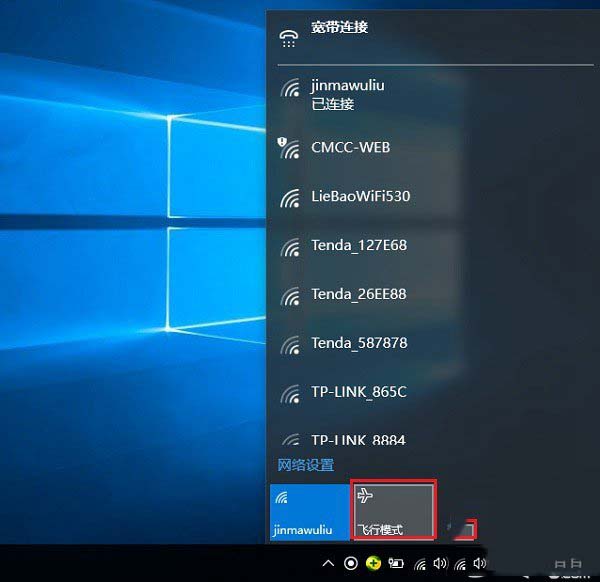
Win10筆記本關閉飛行模式,就是關閉無線網絡,簡單來說就是關閉Wifi連接。而WiFi無線網絡信號並不會對飛機通信信號造成干擾,以至於很多飛機中都開啟了Wifi無線上網服務,因此Win10筆記本可以在飛機中使用,這與手機中的飛行模式功能完全不同,兩者唯一相同的地方在於開啟飛行模式,可以省電。
飛行模式簡單來說就是可以控制用戶當前 Windows 10 設備的無線信號開關狀態,與手機的飛行模式沒啥太大的區別。當打開 Windows 10 飛行模式時,用戶將無法連接到外部網絡,如:Internet、WLAN 或藍牙等。Windows 10中的飛行模式
根據微軟官方文檔,當 Windows 10 用戶開啟飛行模式時,如下服務將被禁用:
●Internet(因特網)
●蜂窩數據
●GPS(全球定位系統)
●GNSS(全球導航衛星系統)
●NFC (近場通信)
如何開關Windows 10中的飛行模式
如何你希望使用飛行模式來關閉你 Windows 10 設備的所有無線信號,可以使用如下三種方式來操作:
方法一:使用硬件開關
很多專為 Windows 10 訂制的硬件設備都有打開或關閉飛行模式的硬件開關,用戶直接使用設備上的開關即可關閉設備無線信號。但微軟表示,針對不同的設備,使用硬件開關不一定能夠關閉設備的所有無線通訊。因此,最好的辦法並非直接使用硬件開關來進行操作。
方法二:使用Windows 10操作中心
要將 Windows 10 切換到飛行模式最簡單最為推薦的一種方式即是直接點擊任務欄的通知圖標,再點擊最下面的飛行模式圖標即可進行開關。
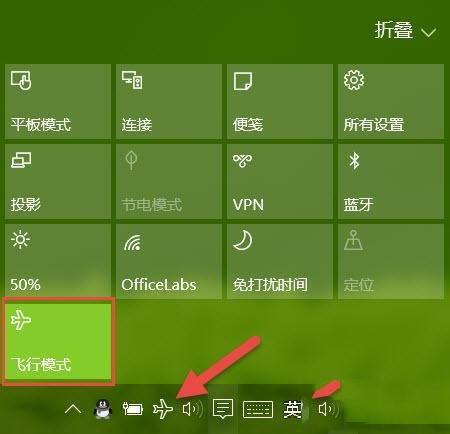
在 Windows 10 操作中心進行控制是最為快捷的開關方法,相比硬件開關更為可靠。使用這種開關方式,當飛行模式為開啟狀態時,用戶可以直接在任務欄圖標中看到一個小飛機圖標。
在飛行模式下開啟特定網絡
某些時候,我們需要在開啟飛行模式的情況下打開某個特定網絡。例如,在飛行模式下打開藍牙進行數據傳輸。此時,我們則可使用上面的步驟在 Windows 10 設置 中進行開關控制。
方法三:使用Windows 10設置
如果由於某些原因,你在操作中心中並未看到飛行模式的開關按鈕,還可以直接在 Windows 10 設置中進行開關,步驟如下:

點擊開始菜單 — 點擊設置 — 點擊網絡和 Internet 按鈕 — 點擊左側的飛行模式選項卡 — 在右側的選項中即可進行開關。
Win10飛行模式關不掉或不能關閉的時候怎麼辦
有些用戶在某種特定的情況下,可能會遇到 Windows 10 飛行模式開關被卡住、變灰或不工作的情況。此時,你應該先檢查設備的物理 Wi-Fi開關或按鈕是否設置為開啟狀態。
如果有硬件 Wi-Fi開關請先將其打開,如果沒有的話,就按設備說明書來打開無線設備。一般的筆記本都是 FN + 某個功能鍵。
對於有可能是系統問題造成的開關問題,可以嘗試重啟系統。
嘗試拔掉電源、取下電池,等 1 分鐘左右再裝上去,看是否能夠恢復正常。
在設備管理器中檢查網卡是否有黃色標志,如果有的話可以將驅動程序重裝。
在注冊表中將如下路徑中的 RadioEnable 值設備為 1 之後再重啟 Windows 10
HKEY_LOCAL_MACHINE\System\CurrentControlSet\Control\Class
以上就小編為大家帶來的Win10飛行模式作用詳細介紹,希望對大家有所幫助,請繼續關注本。